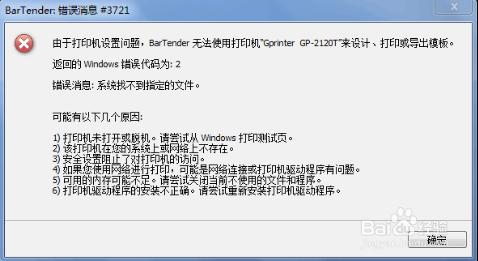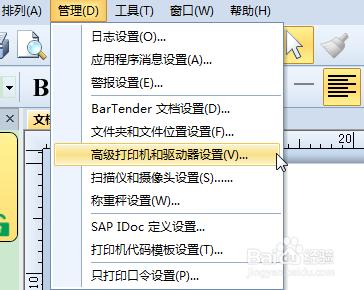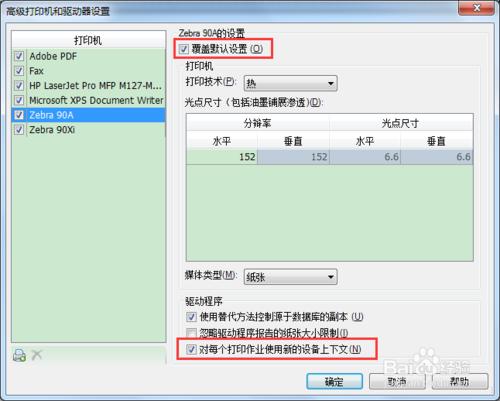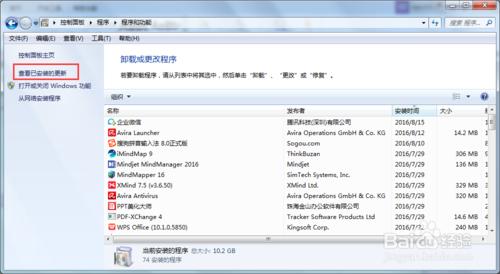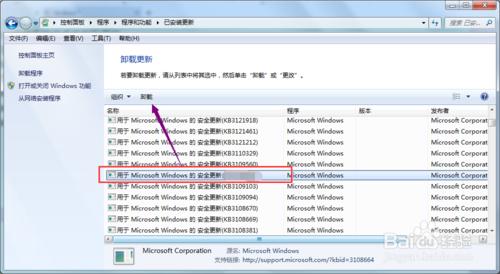近期,小編的“彈幕”上都是在問BarTender提示錯誤訊息3700及錯誤訊息3721的解決辦法。一時間BarTender的世界因為這個問題炸開了鍋,小編就去了BarTender英文官網一探究竟,終於找到了問題的原因,及相關解決辦法。
工具/原料
BarTender
方法/步驟
根據BarTender英文官網提示,這主要是因為使用者應用了Microsoft Windows安全更新,應用了該安全更新之後,連續列印多個文件時,前兩個文件也許可以成功列印,但第三個以及後面的文件可能無法列印,這個問題存在於BarTender的所有版本。
錯誤訊息#3700及錯誤訊息#3721:
解決方法:
Seagull研發團隊目前正在研究此問題,他們將直接與Microsoft合作尋找解決方案,Windows更新一旦可用就會發布出來,這個問題當前有三個可行的解決方案,BarTender官網(bartender.cc):
方法一、修改每個印表機的BarTender設定
BarTender 2016和10.1版本有一個功能叫“對每個列印作業使用新的裝置上下文”,啟用該功能,BarTender即可正常列印,不會因安裝了Windows更新而受影響。具體操作如下:
步驟一、在BarTender中,點選工具欄中的“管理”,選擇“高階印表機和驅動設定”。
步驟二、在彈出的設定對話方塊中,選擇你要用於列印的印表機,然後在右側的設定介面勾選“覆蓋預設設定”及“對每個列印作業使用新的裝置上下文”。單擊確定即可。你可以重複此操作為其他印表機進行設定。
方法二、從受影響的系統刪除更新
這個問題的出現直接與2016年8月9日的Windows更新有關,解除安裝相應的更新應該能讓BarTender恢復正常功能。
在決定是否解除安裝或延遲安裝以下Windows安全更新之前,請仔細評估你的安全需求。
Windows版本要刪除的Windows更新:
Windows 10——Microsoft Windows (KB3176493)安全更新
Windows 7—— Microsoft Windows (KB3177725)安全更新
步驟一、在你的計算機中開啟控制面板,選擇程式——解除安裝程式,點選“檢視已安裝的更新”。
步驟二、然後在右側找到對應的更新,小編這裡並沒有更新,小夥伴們要注意找到對應的安全更新,最後點選左上角的“解除安裝”即可。
方法三、不斷重啟BarTender
重啟BarTender可以在它需要被再次重啟之前讓2-3個列印作業工作。